怎样给照片中人物衣服换色 给照片中人物衣服换色的方法
发布时间:2017-07-04 13:48:34 浏览数:
今天给大家带来怎样给照片中人物衣服换色,给照片中人物衣服换色的方法,让您轻松解决问题。
很多时候,我们拍下的照片都会存在一定的瑕疵,比如衣服的颜色和背景不搭调,衣服颜色过于鲜艳或暗淡。可是照片已经拍了,没法再重新拍过。下面,我就给大家讲讲如何应用photoshop给人物衣服换颜色。具体方法如下:
1首先,打开一张图片,单击左侧工具栏下方的“快速蒙板”工具,进入快速蒙版编辑模式;接着单击左侧的“画笔工具”。
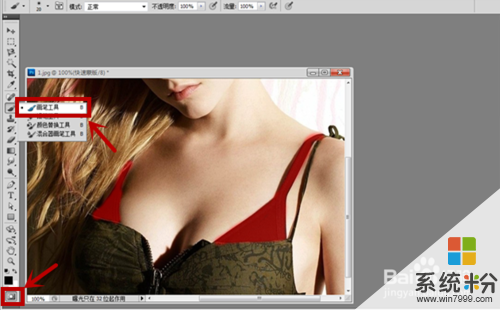 2
2根据自己图片修改需要调整一个带羽化值的画笔,大小相对合适一些。
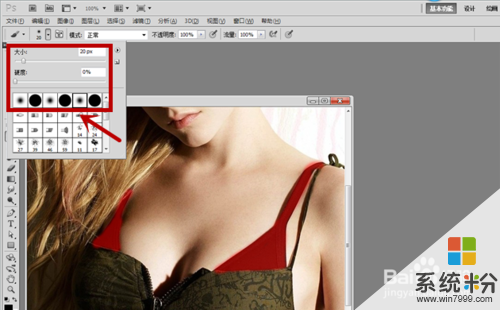 3
3用选择的画笔工具填涂好需要改变颜色的衣服的区域,而后单击左下角退出“快速蒙板”编辑模式,并单击上侧工具栏中的“反向”按钮。
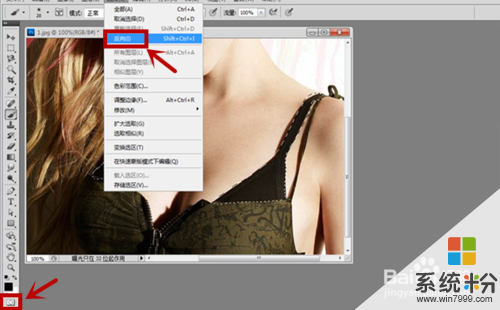 4
4然后,单击菜单栏中“图像”-“调整”-“色相与饱和度”按钮。
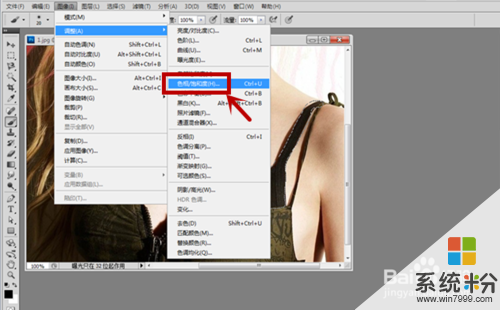 5
5然后在弹出对话框中勾选“着色”选项,并调整色相和其他数值,以改变衣服的颜色。
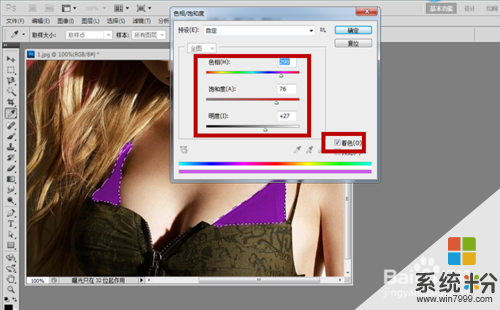 6
6颜色调整完成后,单击“选择”菜单栏下的“取消选择”按钮。
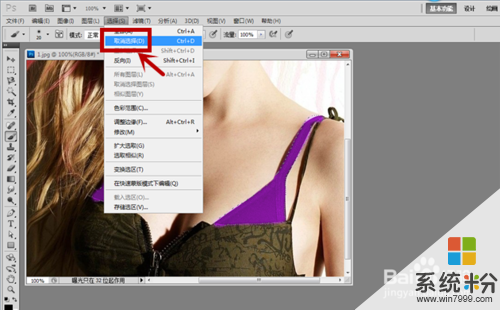 7
7最后,我们可以看到人物的衣服颜色已经发生了变化。

以上就是怎样给照片中人物衣服换色,给照片中人物衣服换色的方法教程,希望本文中能帮您解决问题。